Яндекс диск - это новый сервис, который принадлежит компании Яндекс. Благодаря этому сервису пользователям предоставляется возможность хранить файлы на серверах яндекса.
Яндекс диск позволяет хранить данные размером до 10 ГБ неограниченное время, все загружаемые файлы проверяются антивирусом, поэтому вы можете не беспокоиться при скачивании файлов с данного сервиса.
Как установить Яндекс диск на компьютер
Ранее сервис яндекс диск был доступен только по приглашению. В настоящее время услуга бесплатная.
Для того чтобы установить и начать пользоваться Яндекс диском выполните следующие действия.
Шаг 1 . Откройте сайт Яндекс в вашем браузере. Войдите в свой а ккаунт введя регистрационные данные (Логин и Пароль). Нажмите кнопку Войти . Если у вас нет почтового ящика, то прочитайте статью .
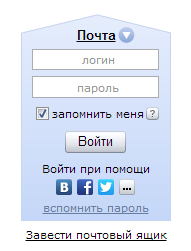
Шаг 2 . Вы попадете в окно почты. В самом верху нажмите на ссылку Диск .
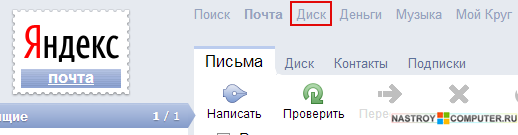
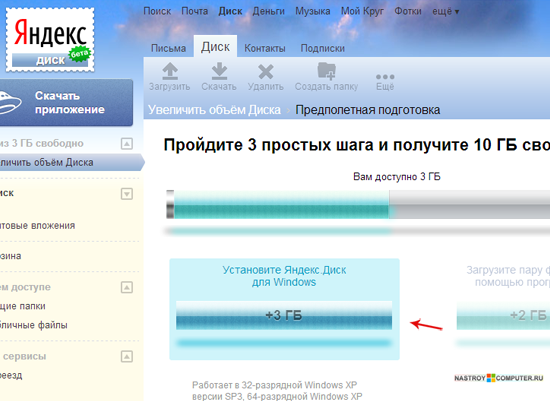
Шаг 4 . После завершения загрузки нажмите на скачанный файл. В окне предупреждения безопасности нажмите Запустить .
Шаг 5
. Начнется процесс скачивание и установка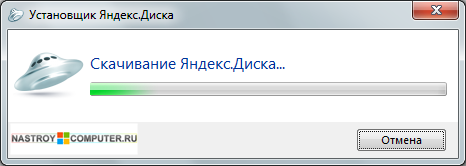
Шаг 6 . Установка Яндекс.Диска успешно завершена. По желанию вы можете установить Э лементы яндекса для браузера. Отметьте галочками нужные поля. Для выхода из программы установки нажмите кнопку Готово .
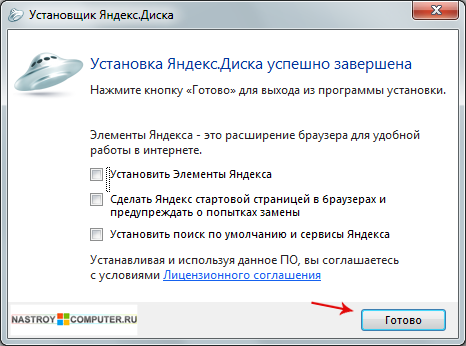
Шаг 7 . В окне Знакомство с Яндекс Диском ознакомьтесь с главными возможностями сервиса. Нажмите Далее .
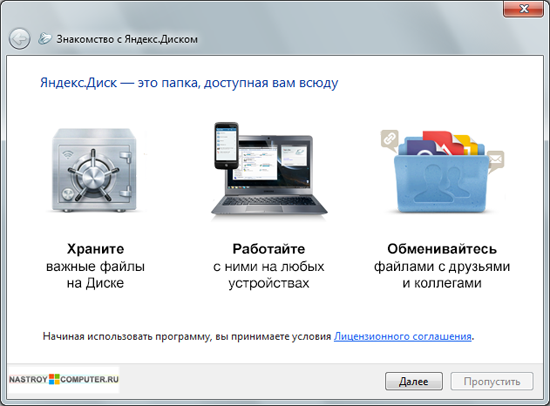
Шаг 8 . Для удобства использования Яндекс диск можно найти в трее (Панель задач), Проводнике и меню Пуск. Для продолжения нажмите Далее .
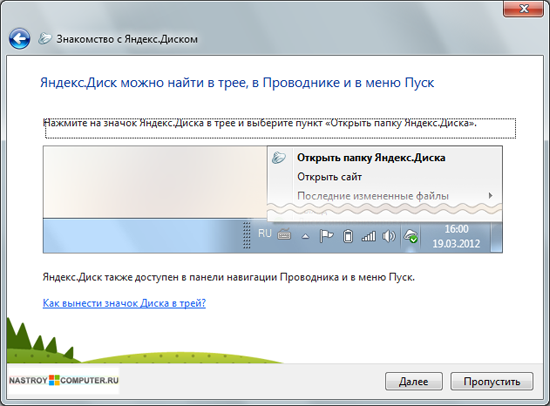
Шаг 9 . Для загрузки файлов, перенесите файл в папку Яндекс Диска и дождитесь окончания загрузки. При копирование рядом со значком будет гореть синий сигнал. Как только загорится зеленый значок значит файл скопирован и вы можете получить доступ к нему. Для продолжения нажмите Далее .

Шаг 10 . Вы можете обмениваться файлами с друзьями и коллегами. Для этого кликните правой кнопкой мыши по файлу и выберите пункт Яндекс диск: Скопировать публичную ссылку . Нажмите Далее .
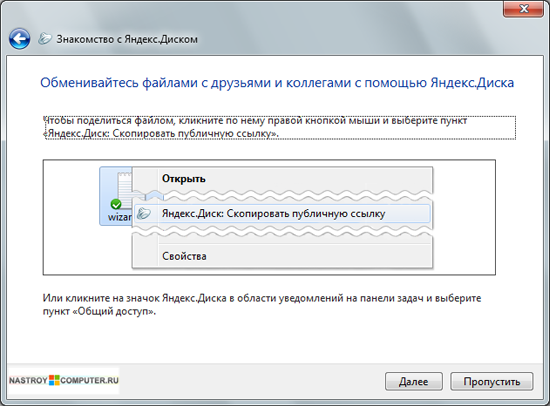
Шаг 11 . Также присутствует возможность установки Яндекс.Диск на телефон или другой компьютер. Для завершения знакомства с Яндекс Диском нажмите на кнопку Закрыть .
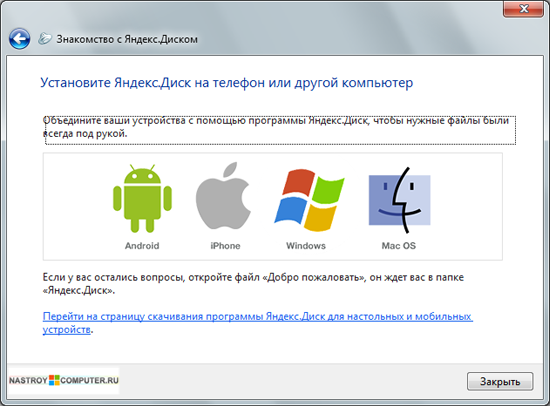
Шаг 12 . Для того чтобы войти на Яндекс Диск введите Логин и Пароль . Нажмите кнопку Войти .
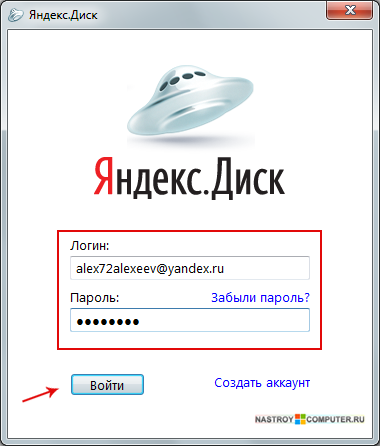
Шаг 13 . Начнется установка соединения с Яндекс Диском. В случае успешного соединения в трее появиться уведомление о том, что Соединение установлено... Яндекс Диск Синхронизирован.
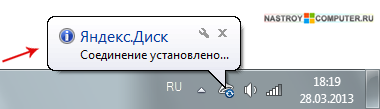
Шаг 14 . При установке на рабочем столе будет создана папка Яндекс Диск. Откройте ее дважды щелкнув по ней левой кнопкой мыши.
Шаг 15 . В открывшейся папке Яндекс Диск уже имеются Файлы и папки. Для добавления новых файлов скопируйте их в эту папку. По сравнению с обычной папкой файлы хранящиеся в папке яндекс диск расположены не на вашем компьютере, а на серверах яндекса. Доступ ко всем файлам хранящимся в этой папке вы с легкостью сможете получить даже с другого компьютера .После добавления новых файлов вы получите дополнительные 2 ГБ памяти.
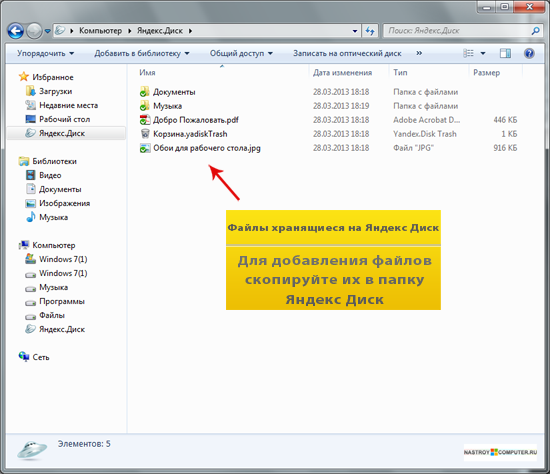
Для того чтобы получить еще 3 ГБ памяти на диске расскажите своему другу в одной из социальных сетей (Вконтакте, Фейсбуке, твиттере).
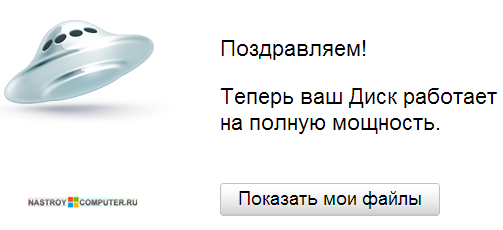
На этом урок окончен. Теперь вы знаете как установить и пользоваться Яндекс Диском.
Сегодня я решил протестировать работу бесплатного интернет-сервиса Я ндекс.Диск, который предлагает пользователям надёжное хранение их файлов, путём предоставления дискового пространства на серверах Яндекса и получения доступа к нему по логину и паролю из любого места, где есть подключение к Интернету.
В отличие от похожего по функциональности сервиса под названием Dropbox , которым я до сих пор пользуюсь, Я ндекс.Диск предлагает первоначально намного больше места для размещения своих файлов (соответственно 2 Гб и 8 Гб).
Возможности сервиса:
— Получаете 8 Гб места сразу после регистрации и необходимых настроек (+ 2 Гб за каждого привлечённого пользователя);
— При поломке вашего компьютера, сможете получить доступ к файлам везде, где есть подключение к интернету;
— Возможность открытия доступа к файлам для ваших друзей;
— Синхронизация файлов;
— При установке клиента, работа с сервисом ничем не отличается от работы с папками на компьютере (скопировал — вставил);
— Много других полезных возможностей…
КАК УСТАНОВИТЬ Я НДЕКС.ДИСК
1. Для того, чтобы скачать установщик Я ндекс.Диска на компьютер, необходимо перейти на страницу загрузки по адресу: http://disk.yandex.ua/download/ и нажать на кнопку «Скачать»
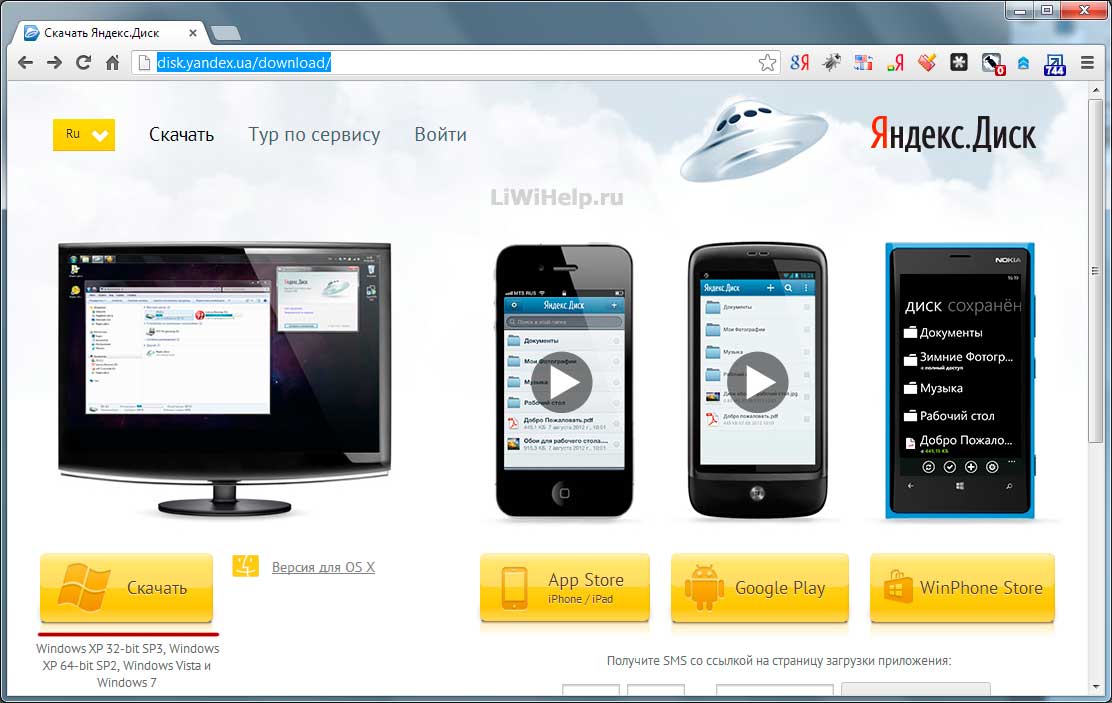
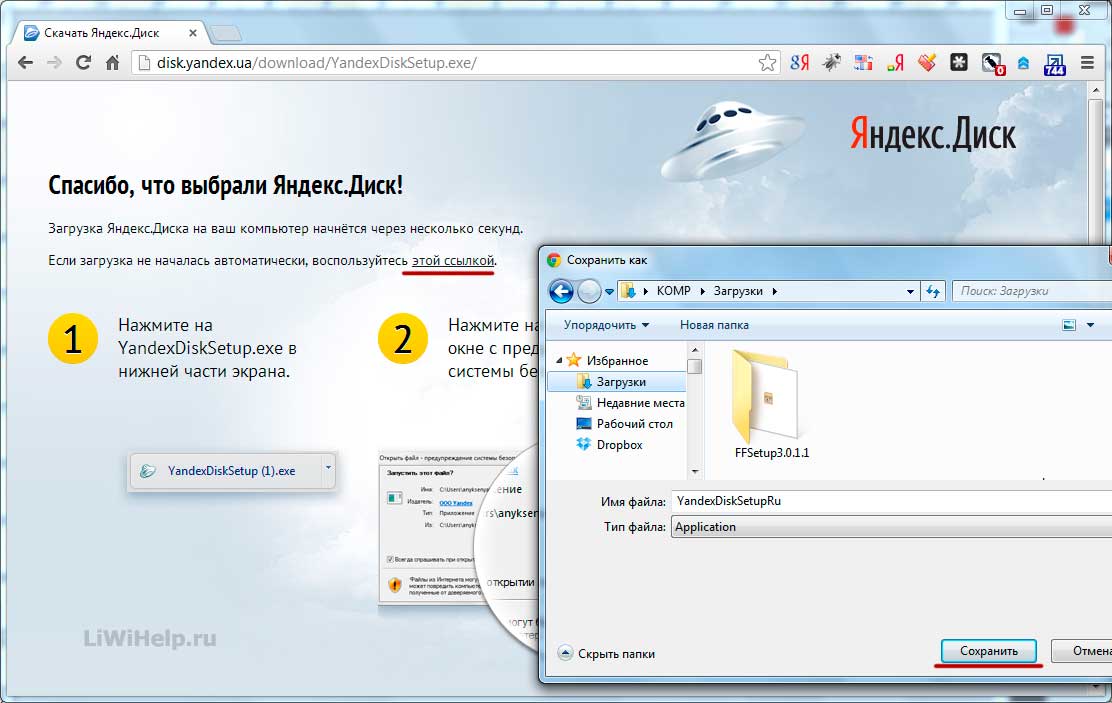
3. После окончания загрузки, и открываем его, после чего нажимаем кнопку «Запустить»
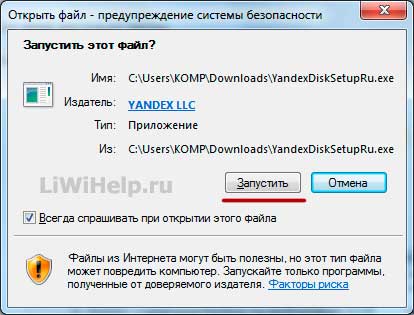
4. Начнётся скачивание Я ндекс.Диска из Интернета и его установка

5. После успешного завершения установки, отмечаем нужные нам опции и нажимаем кнопку «Готово»
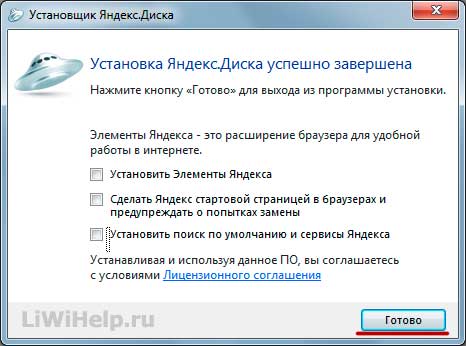
6. В окне знакомства с Я ндекс.Диском проходим краткий курс по основам работы с ним и нажимаем кнопку «Далее»
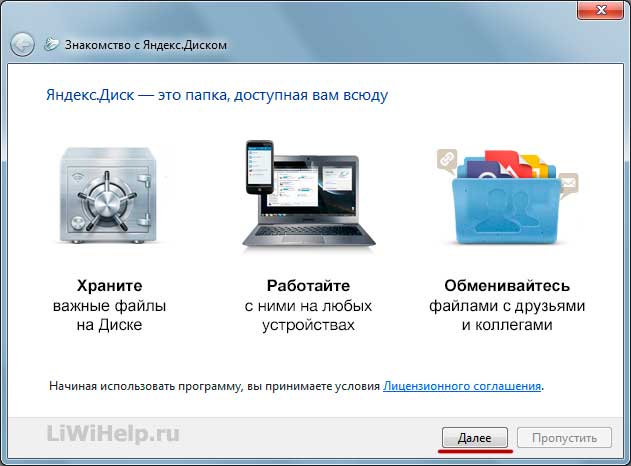
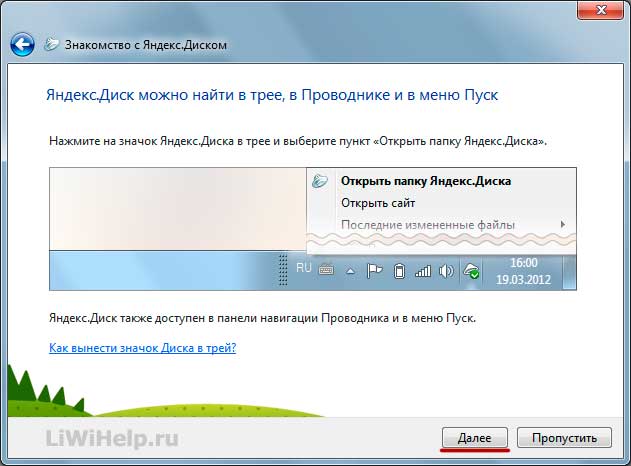
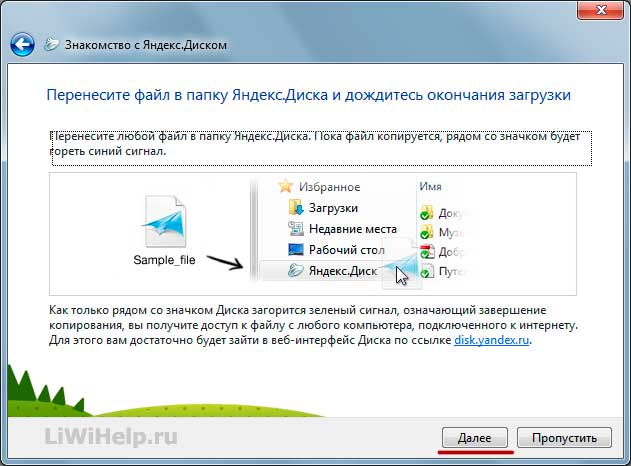

7. По окончании знакомства, кликаем на кнопку «Закрыть»
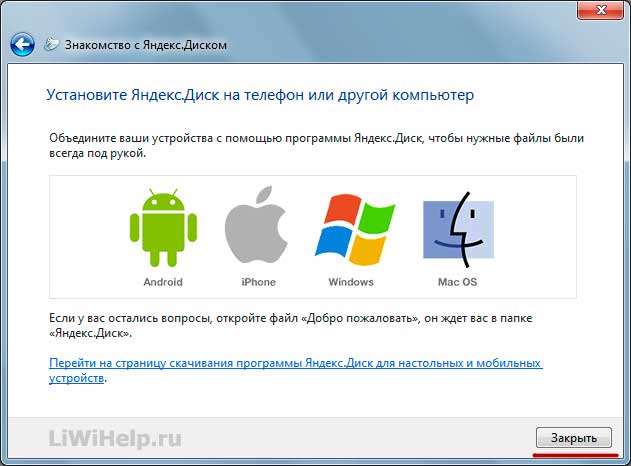
8. В открывшемся окне входа, нажимаем на ссылку «Создать аккаунт»
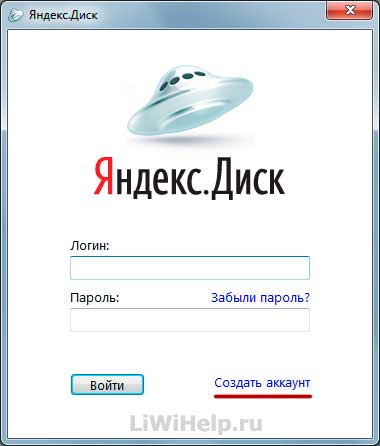
9. Проходим 1 шаг регистрации нового пользователя, где в необходимых полях формы указываем свои данные и нажимаем на кнопку «Далее»
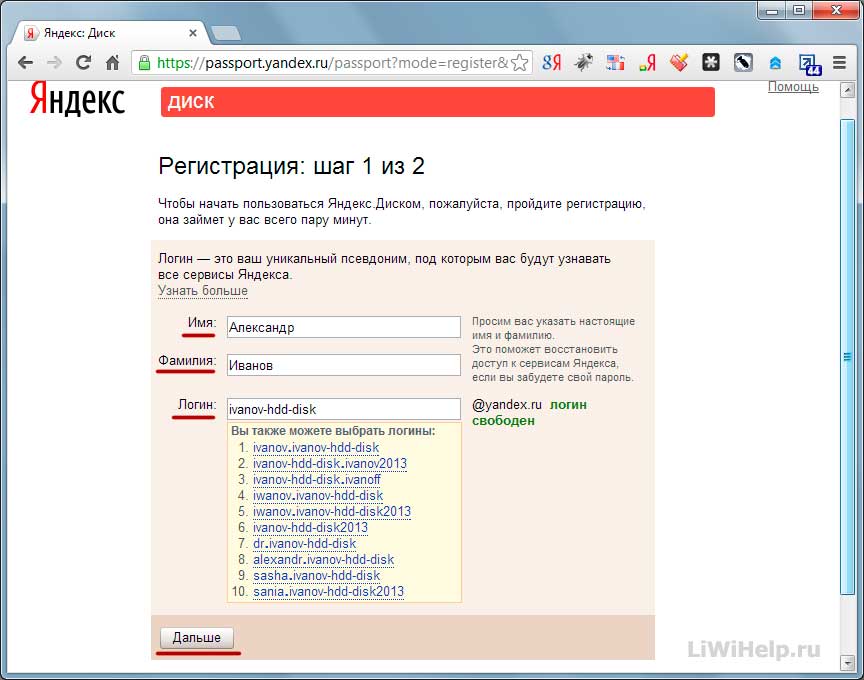
10. На 2 шаге регистрации также заполняем необходимые поля, вводим символы с картинки и нажимаем кнопку «Зарегистрировать»
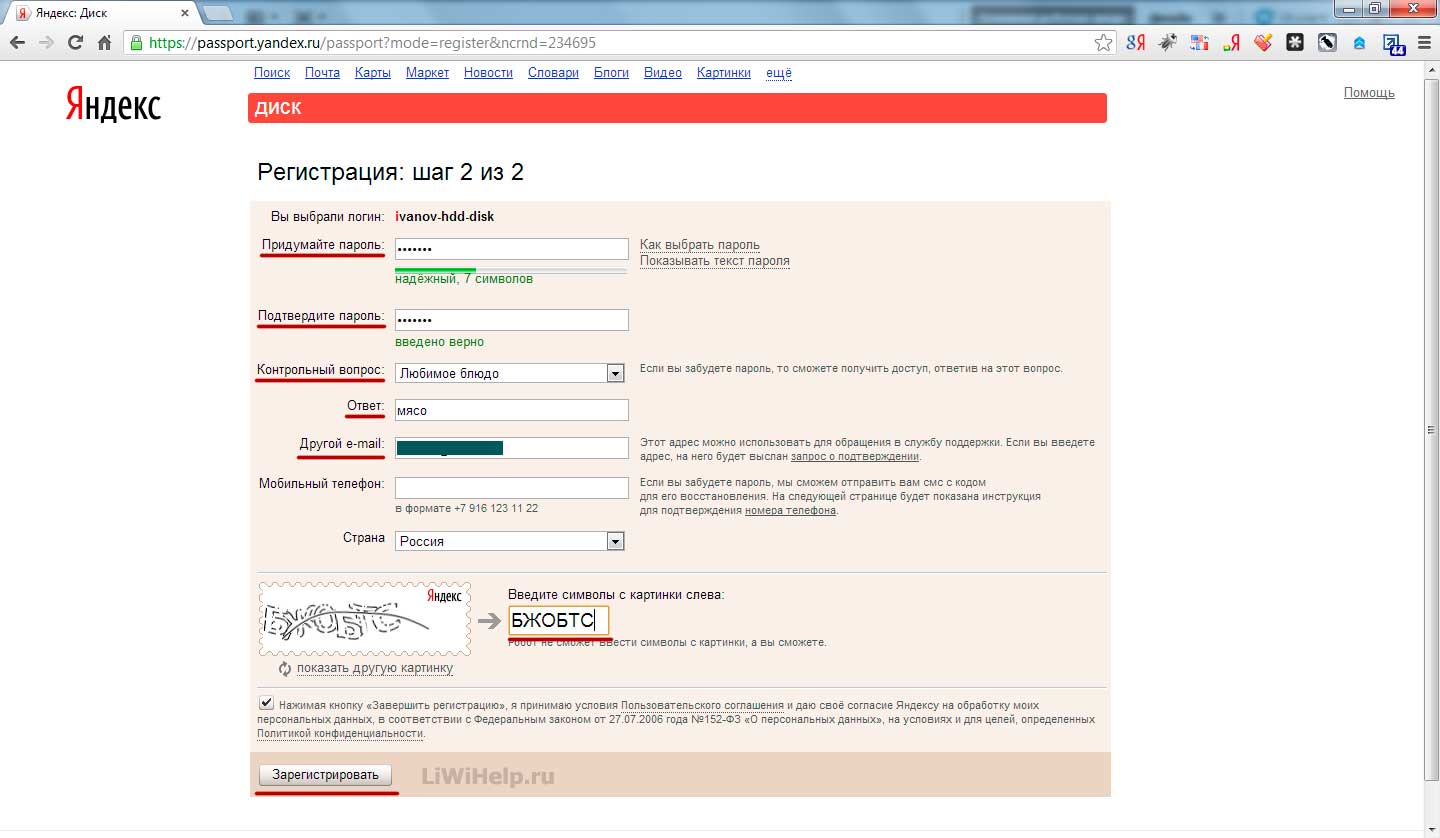
11. Регистрация пользователя успешно завершена, записываем или и кликаем на ссылку «Начать пользоваться Я ндекс.Диском»
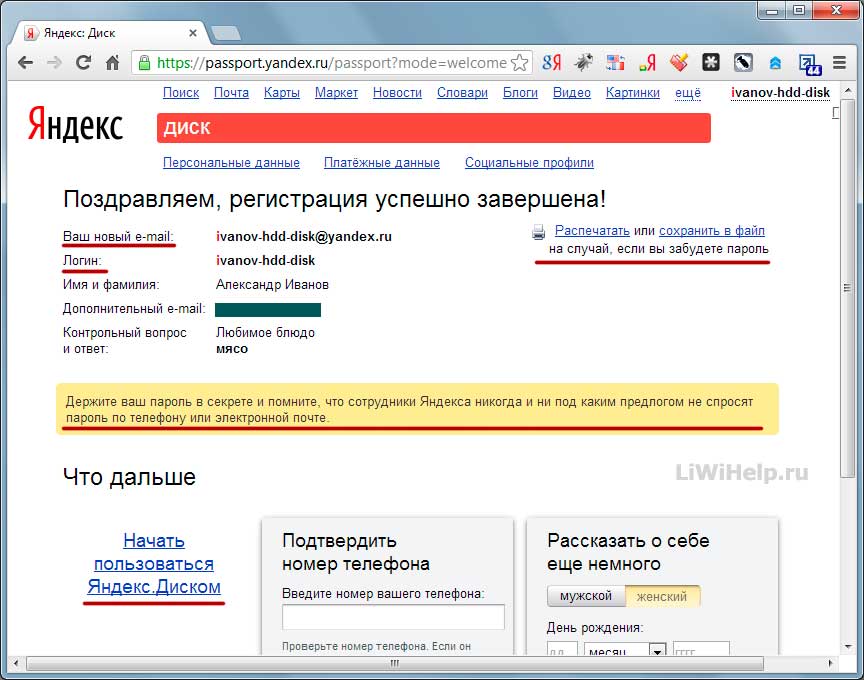
12. В следующем окне интернет-браузера нажимаем на кнопку «Начать работу с Диском»
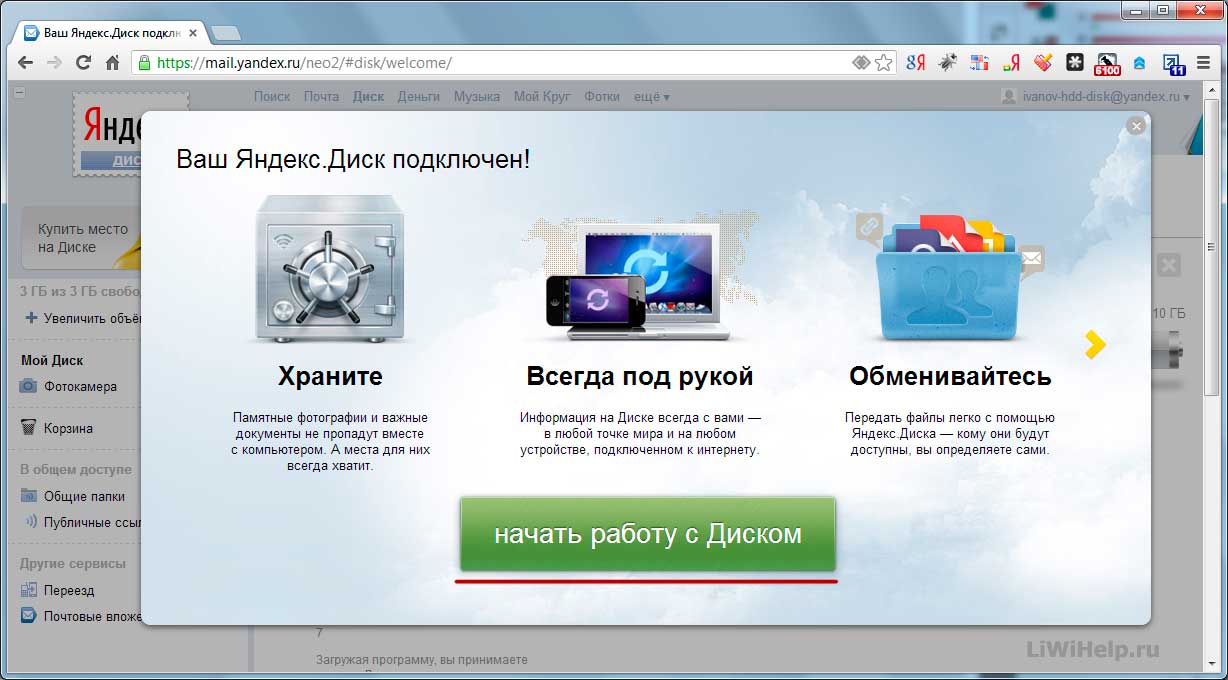
13. В своём аккаунте, после регистрации, нам доступно 3 Гб свободного места под файлы
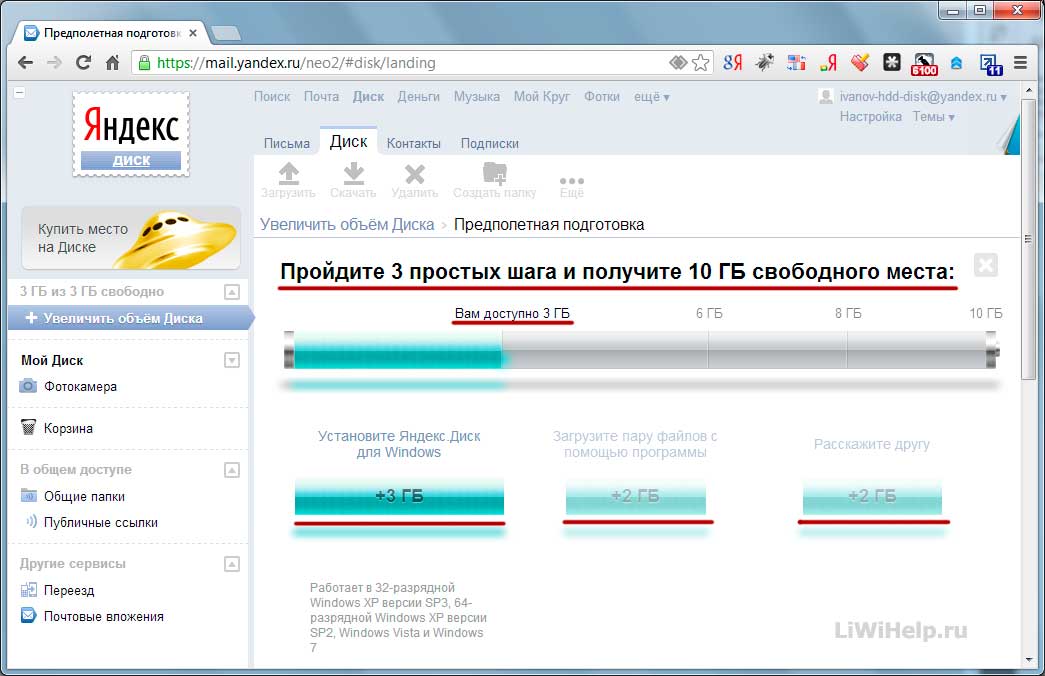
14. Чтобы увеличить объём ещё на 3 Гб, нам необходимо войти в свой аккаунт через окно входа установленного нами ранее клиента, указав при этом Логин и Пароль
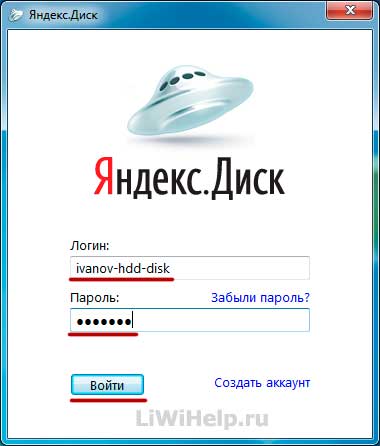
15. После успешного входа, открывается Папка Я ндекс.Диска на компьютере и в системном трее появляется его значок, нажатием правой кнопки мышки по которому, открывается контекстное меню для управления Диском
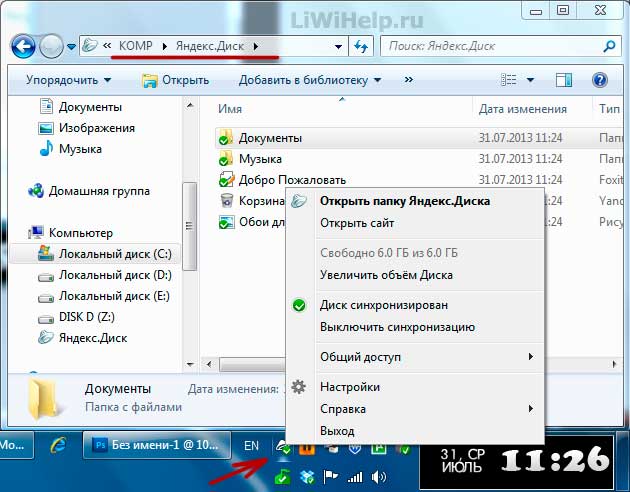
16. После обновления страницы аккаунта, видим, что мы получили дополнительные 3 Гб места
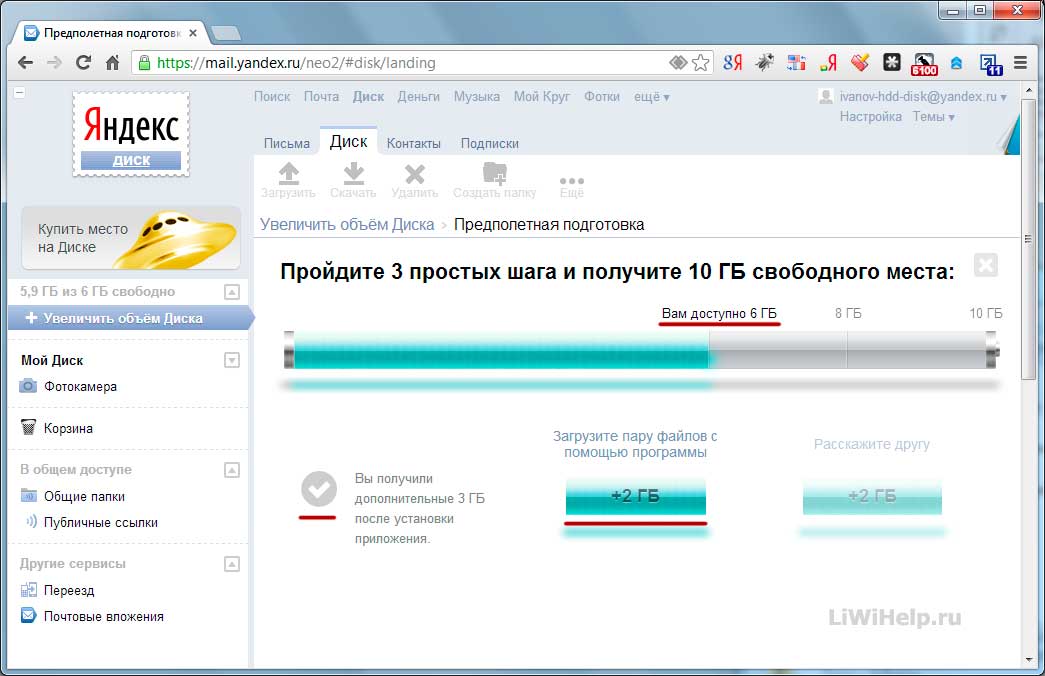
17. Загружаем в папку Я ндекс.Диска какой-нибудь файл и получаем ещё 2 Гб + Вы будете получать по 2 Гб за каждого привлечённого Вами пользователя, зарегистрировавшего себе аккаунт
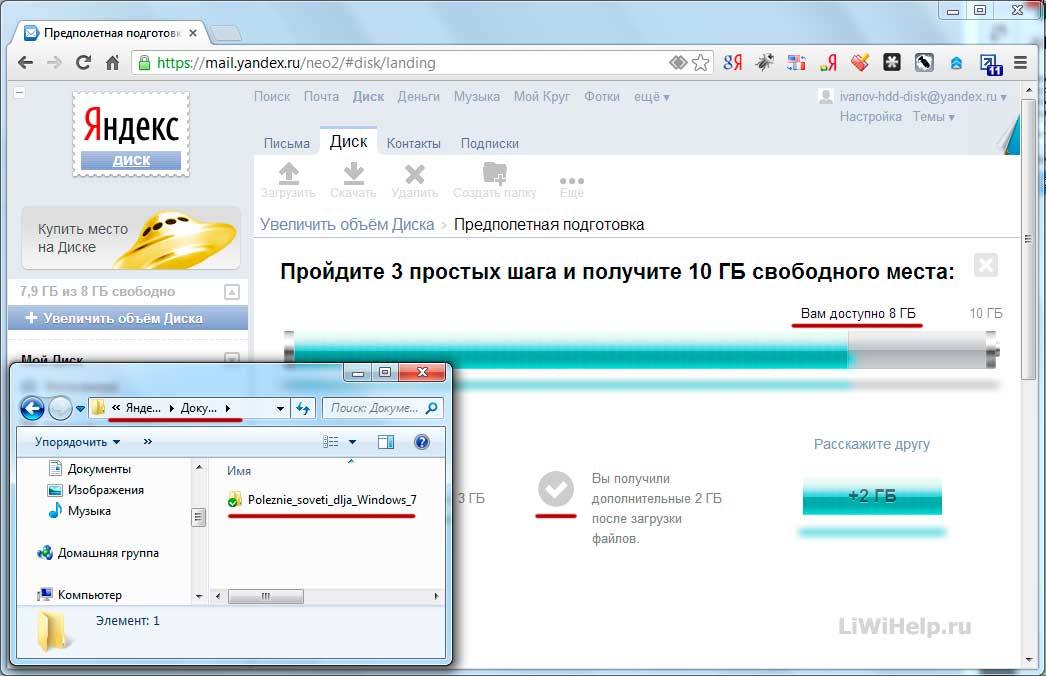
18. Пройти краткий курс обучения поможет PDF-файл «Добро пожаловать»
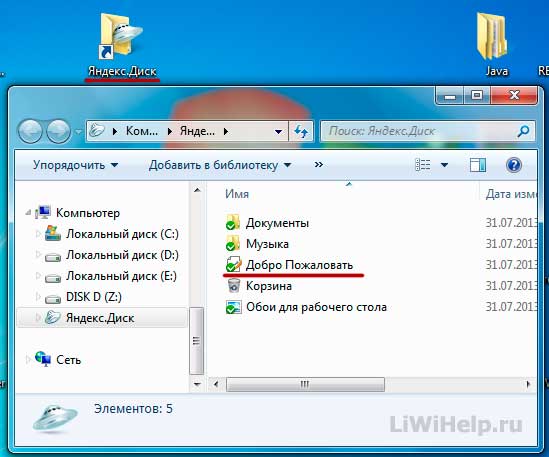
19. Вызвав контекстное меню Я ндекс.Диска правой кнопкой мышки, можно перейти в настройки и изменить их по своему усмотрению
!Теперь Вы будете знать, как создать Я ндекс.Диск.
Задавайте свои вопросы, оставляйте комментарии и делитесь ссылкой на статью со своими друзьями.
Также бесплатно можете получить 100 Гигабайт места для хранения своих файлов в .
После регистрации и создания Яндекс Диска его можно настроить по своему усмотрению. Разберем основные настройки программы.
Настройка Яндекс Диска вызывается нажатием правой кнопкой мыши по значку программы в трее. Здесь мы видим список последних синхронизированных файлов и маленькую шестеренку в нижнем правом углу. Она-то нам и нужна. Нажимаем, в выпадающем контекстном меню находим пункт «Настройки» .

На этой вкладке настраивается запуск программы при входе в систему, и включается возможность получения новостей от Яндекс Диска. Расположение папки программы также можно изменить.
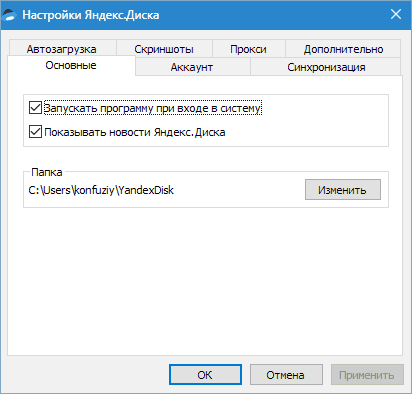
Если работа с Диском ведется активно, то есть Вы постоянно обращаетесь к сервису и производите какие-то действия, то автозагрузку лучше включить – это экономит время.
Изменять расположение папки, по мнению автора, смысла особого не имеет, если только Вы не хотите освободить место на системном диске, а именно там папка и лежит. Перенести данные можно в любое место, даже на флешку, правда, в этом случае, при отключении накопителя от компьютера Диск работать перестанет.
И еще один нюанс: необходимо будет следить за тем, чтобы буква диска при подключении флешки соответствовала указанной в настройках, иначе программа не найдет путь к папке.
По поводу новостей от Яндекс Диска сложно что-то сказать, поскольку, за все время использования, ни одной новости не приходило.
Аккаунт
Это больше информативная вкладка. Здесь указан логин от аккаунта Яндекс, информация о расходе объема и кнопка отключения компьютера от Диска.
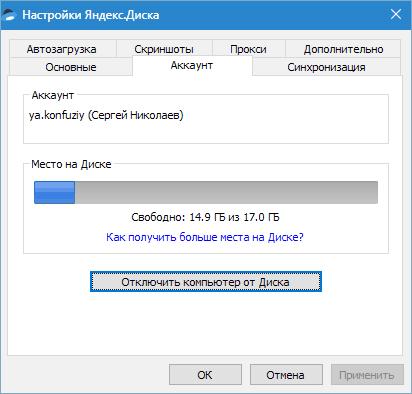
Кнопка выполняет функцию выхода из Яндекс Диска. При повторном нажатии придется заново вводить логин и пароль. Это может быть удобно, если возникла необходимость подключиться к другому аккаунту.
Синхронизация
Все папки, которые лежат в каталоге Диска, синхронизируются с хранилищем, то есть, все файлы, попадающие в каталог или подпапки, автоматически загружаются на сервер.
Для отдельных папок синхронизацию можно отключить, но в этом случае папка будет удалена с компьютера и останется только в облаке. В меню настроек она также будет видна.
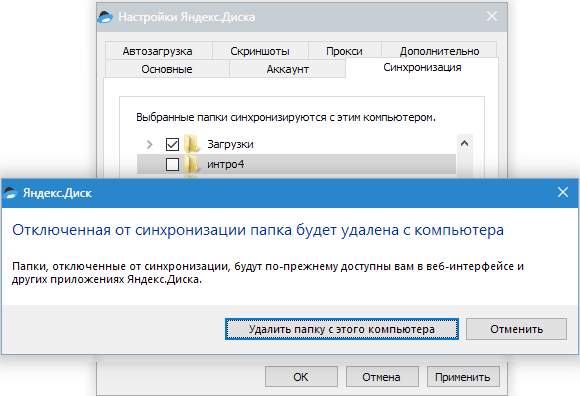
Яндекс Диск дает возможность автоматически импортировать фотографии с подключенной к компьютеру камеры. При этом программа запоминает профили настроек, и при следующем подключении ничего настраивать не придется.
Кнопка «Забыть устройства» отвязывает все камеры от компьютера.
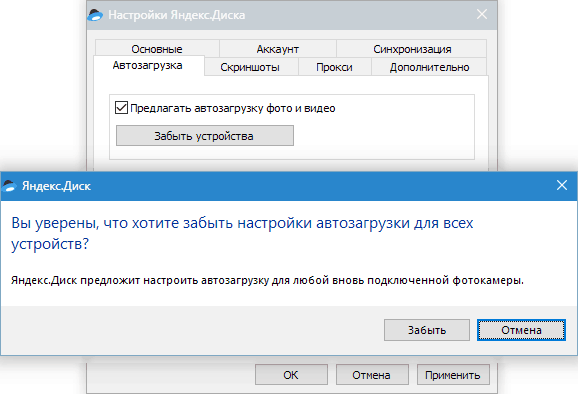
Скриншоты
На данной вкладке настраиваются горячие клавиши для вызова различных функций, вид имени и формат файла.
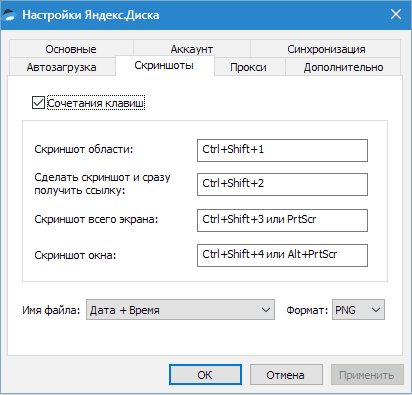
Программа, для производства скриншотов всего экрана, позволяет использовать стандартную клавишу Prt Scr , а вот для съемки определенной области придется вызывать скриншотилку через ярлык. Это очень неудобно, если нужно сделать скриншот части окна, развернутого во весь экран (браузера, например). Здесь и приходят на помощь горячие клавиши.
Сочетание можно выбрать любое, главное, чтобы данные комбинации не были заняты системой.
Прокси
Про эти настройки можно написать целый трактат, поэтому ограничимся коротким объяснением.
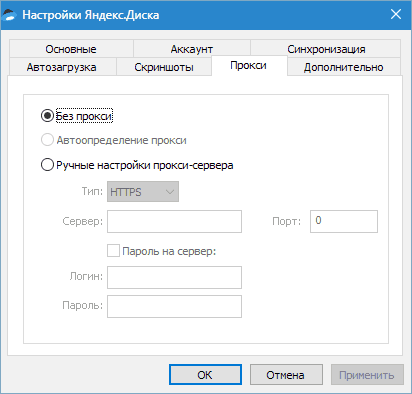
Прокси сервер – сервер, через который идут запросы клиента в сеть. Он является своеобразным экраном между локальным компьютером и интернетом. Такие сервера выполняют разные функции – от шифрования трафика до защиты клиентского ПК от атак.
В любом случае, если Вы пользуетесь прокси, и знаете, зачем он Вам нужен, то все настроите самостоятельно. Если же нет, то он и не нужен.
Дополнительно
На данной вкладке настраивается автоматическая установка обновлений, скорость соединения, отправка сообщений об ошибках и уведомления об общих папках.
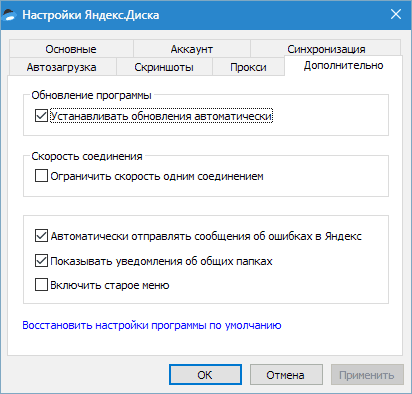
Здесь все понятно, расскажу только о настройке скорости.
Яндекс Диск, при выполнении синхронизации, качает файлы в несколько потоков, занимая довольно большую часть интернет канала. Если есть необходимость ограничить аппетит программы, то можно поставить эту галку.
Теперь мы знаем, где находятся настройки Яндекс Диска и что они меняют в программе. Можно приступать к работе.
